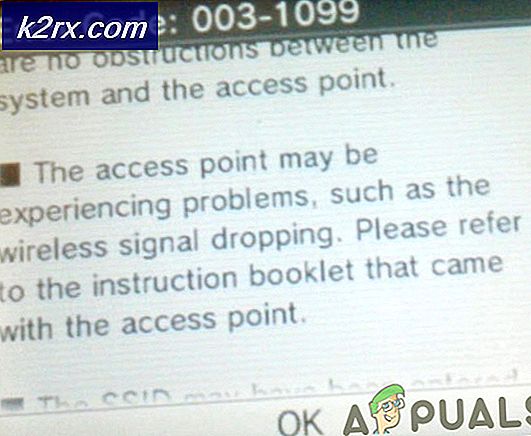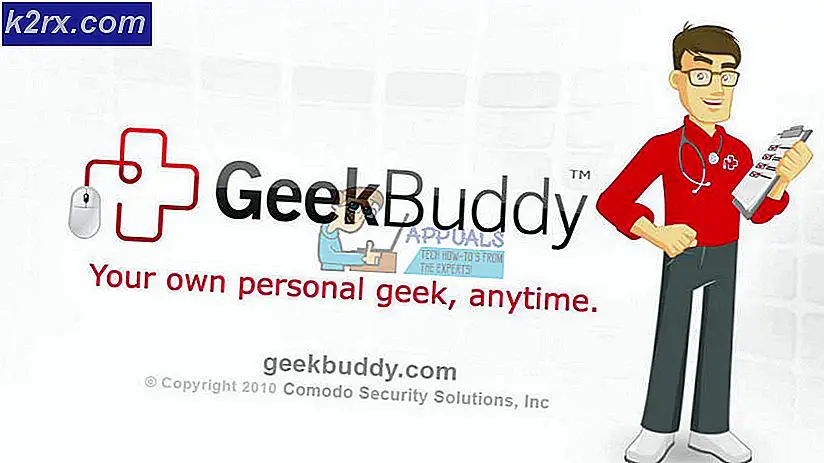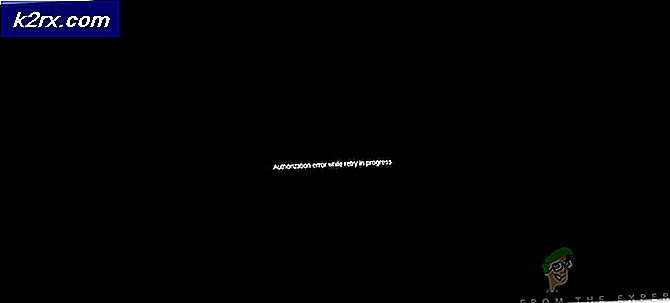จะแก้ไข Monster Hunter World Crashing บน Windows ได้อย่างไร?
Monster Hunter: World เป็นหนึ่งในเกมที่ร้อนแรงที่สุดในตลาดปัจจุบันและเป็นการรีเฟรชที่แท้จริงในประเภทการผจญภัยที่ผสมผสานกับแอ็คชั่นผู้เล่นหลายคน อย่างไรก็ตามปัญหาการหยุดทำงานอย่างต่อเนื่องทำให้การเล่นเกมที่ยอดเยี่ยมของเกมลดน้อยลงเนื่องจากผู้ใช้จำนวนมากไม่สามารถเล่นได้เลยเนื่องจากการหยุดทำงานอย่างต่อเนื่องและการหยุดทำงานซึ่งทำให้พีซีไม่สามารถใช้งานได้ก่อนที่จะรีสตาร์ท
ผู้เล่นจากทั่วทุกมุมโลกได้แนะนำวิธีการต่างๆ ที่พวกเขาเคยใช้เพื่อกำจัดปัญหา และเราตัดสินใจที่จะรวบรวมไว้ในบทความ ตามด้วยคำแนะนำทีละขั้นตอนสำหรับแต่ละวิธี ลองดูด้านล่างและขอให้โชคดีในการแก้ไขปัญหา!
อะไรทำให้ Monster Hunter: World to Crash บน Windows?
ตามปกติในกรณีของวิดีโอเกมอาจมีสาเหตุที่แตกต่างกันและไม่ทราบสาเหตุซึ่งอาจทำให้เกมหยุดชะงักและไม่สามารถเล่นได้ อย่างไรก็ตาม สาเหตุบางอย่างมีความชัดเจนและส่งผลต่อผู้ใช้จำนวนมาก ตรวจสอบรายการสาเหตุที่พบบ่อยที่สุดของ Monter Hunter: World crash:
โซลูชันที่ 1: ติดตั้งเกมใหม่
การติดตั้งเกมใหม่เป็นสิ่งแรกในรายการเพราะสิ่งที่ดีคือทุกอย่างเชื่อมโยงกับบัญชีของคุณและคุณจะไม่ต้องสูญเสียความคืบหน้า หากคุณมีการเชื่อมต่ออินเทอร์เน็ตที่แรงและพีซีเครื่องใหม่เกมควรได้รับการติดตั้งใหม่ในเวลาไม่นานและปัญหาการขัดข้องจะยุติลง
- คลิกปุ่มเมนูเริ่มแล้วเปิด แผงควบคุม โดยค้นหาหรือค้นหาในเมนูเริ่ม หรือคุณสามารถคลิกไอคอนฟันเฟืองเพื่อเปิด การตั้งค่า แอพหากคุณใช้ Windows 10 บนคอมพิวเตอร์ของคุณ
- ในหน้าต่างแผงควบคุมให้เปลี่ยนเป็น ดูเป็น: หมวดหมู่ ที่มุมขวาบนแล้วคลิก ถอนการติดตั้งโปรแกรม ภายใต้ส่วนโปรแกรม
- หากคุณใช้การตั้งค่าบน Windows 10 ให้คลิกที่ แอป จากหน้าต่างการตั้งค่าควรเปิดรายการโปรแกรมและแอพที่ติดตั้งทั้งหมดในคอมพิวเตอร์ของคุณ
- ค้นหา Monster Hunter: โลก ในรายการในการตั้งค่าหรือแผงควบคุมคลิกที่มันหนึ่งครั้งแล้วคลิกไฟล์ ถอนการติดตั้ง อยู่ในหน้าต่างถอนการติดตั้งโปรแกรม ยืนยันตัวเลือกการโต้ตอบเพื่อถอนการติดตั้งเกมและทำตามคำแนะนำที่จะปรากฏบนหน้าจอ
คุณจะต้องดาวน์โหลดอีกครั้งจาก Steam โดยค้นหาในไฟล์ ห้องสมุด และเลือกไฟล์ ติดตั้ง หลังจากคลิกขวาที่ปุ่ม ตรวจสอบดูว่าปัญหาการขัดข้องยังคงมีอยู่หรือไม่
โซลูชันที่ 2: อัปเดตไดรเวอร์การ์ดแสดงผลของคุณ
การอัพเดตไดรเวอร์การ์ดแสดงผลโดยทั่วไปเป็นสิ่งที่ดีที่สุดที่คุณสามารถทำได้เพื่อแก้ไขปัญหาดังกล่าวที่เกิดขึ้นกับวิดีโอเกมของคุณ ไดรเวอร์เหล่านี้เป็นประตูหลักของการสื่อสารระหว่างคอมพิวเตอร์และการ์ดแสดงผลและสิ่งสำคัญคือต้องติดตั้งเวอร์ชันล่าสุด อย่าลืมทำตามคำแนะนำด้านล่างนี้!
- คลิกปุ่มเมนูเริ่มพิมพ์“ตัวจัดการอุปกรณ์” โดยเปิดเมนูเริ่มและเลือกจากรายการผลลัพธ์ที่มีโดยเพียงแค่คลิกรายการแรก คุณยังสามารถลองใช้ไฟล์ คำสั่งผสมคีย์ Windows + R เพื่อเปิดกล่องโต้ตอบเรียกใช้ พิมพ์ใน“devmgmt.msc” ในช่อง Run และคลิก OK เพื่อเรียกใช้งาน
- เนื่องจากเป็นไดรเวอร์การ์ดแสดงผลที่คุณต้องการอัปเดตบนคอมพิวเตอร์ของคุณให้คลิกลูกศรที่อยู่ถัดจากไฟล์ อะแดปเตอร์แสดงผล คลิกขวาที่การ์ดแสดงผลของคุณแล้วเลือกไฟล์ ถอนการติดตั้งอุปกรณ์
- ยืนยันการโต้ตอบหรือข้อความแจ้งใด ๆ ซึ่งจะขอให้คุณยืนยันการถอนการติดตั้งไดรเวอร์ปัจจุบันและรอให้กระบวนการเสร็จสิ้น
- ค้นหาไดรเวอร์การ์ดแสดงผลของคุณบน NVIDIA หรืออินพุตของ AMD ข้อมูลที่จำเป็นเกี่ยวกับการ์ดและระบบปฏิบัติการของคุณแล้วคลิก ค้นหา.
- รายการไดรเวอร์ที่มีอยู่ทั้งหมดควรปรากฏขึ้นตามลำดับเวลา ตรวจสอบให้แน่ใจว่าคุณได้เลือกรายการล่าสุดคลิกชื่อและ ดาวน์โหลด ปุ่มหลังจากนั้น บันทึกไฟล์การติดตั้งลงในคอมพิวเตอร์ของคุณเปิดและ ทำตามคำแนะนำบนหน้าจอ เพื่อที่จะติดตั้ง ตรวจสอบดูว่า Monster Hunter: World ยังล่มอยู่หรือเปล่า!
โซลูชันที่ 3: เรียกใช้เกมในฐานะผู้ดูแลระบบ
การให้สิทธิ์ผู้ดูแลระบบในการปฏิบัติการของเกมดูเหมือนจะช่วยแก้ปัญหาได้จากผู้ใช้หลายคน ใช้งานได้กับข้อขัดข้องซึ่งปรากฏขึ้นตั้งแต่วันแรกและยังใช้งานได้กับเกมเวอร์ชันใหม่กว่า ตรวจสอบให้แน่ใจว่าคุณทำตามขั้นตอนด้านล่างเพื่อเรียกใช้ Monster Hunter: World ในฐานะผู้ดูแลระบบ
- ค้นหาโฟลเดอร์การติดตั้งของเกมด้วยตนเองโดยคลิกขวาที่ทางลัดของเกมบนเดสก์ท็อปหรือที่อื่นแล้วเลือก เปิดตำแหน่งไฟล์ จากเมนู
- หากคุณติดตั้งเกมผ่าน Steam ให้เปิดทางลัดบนเดสก์ท็อปหรือค้นหาในเมนูเริ่มเพียงพิมพ์“อบไอน้ำ” หลังจากคลิกปุ่มเมนูเริ่ม
- หลังจากที่ไคลเอนต์ Steam เปิดขึ้น ให้ไปที่ ห้องสมุด ในหน้าต่าง Steam ที่เมนูที่ด้านบนของหน้าต่างและค้นหาไฟล์ Monster Hunter: โลก รายการในรายการ
- คลิกขวาที่ไอคอนของเกมในไลบรารีแล้วเลือก คุณสมบัติ จากเมนูบริบทซึ่งจะเปิดขึ้นและตรวจสอบให้แน่ใจว่าคุณไปที่ navigate ไฟล์ในเครื่อง ในหน้าต่าง Properties ทันทีและคลิกที่ เรียกดูไฟล์ในเครื่อง
- ค้นหาไฟล์ exe ในโฟลเดอร์ Monster Hunter World คลิกขวาที่มันแล้วเลือกตัวเลือกคุณสมบัติจากเมนูบริบทที่จะปรากฏขึ้น
- ไปที่ไฟล์ ความเข้ากันได้ ในหน้าต่างคุณสมบัติและทำเครื่องหมายในช่องถัดจาก เรียกใช้โปรแกรมนี้ในฐานะผู้ดูแลระบบ ก่อนบันทึกการเปลี่ยนแปลงโดยคลิกตกลงหรือใช้
- ตรวจสอบให้แน่ใจว่าคุณได้ยืนยันการแจ้งเตือนใด ๆ ที่อาจปรากฏขึ้นซึ่งจะแจ้งให้คุณยืนยันตัวเลือกด้วยสิทธิ์ของผู้ดูแลระบบและเกมควรเปิดพร้อมกับสิทธิ์ของผู้ดูแลระบบตั้งแต่การเริ่มต้นครั้งถัดไป ตรวจสอบว่าเกมยังล่มอยู่หรือไม่!
โซลูชันที่ 4: ปิดใช้งานการเพิ่มประสิทธิภาพแบบเต็มหน้าจอ
นี่เป็นวิธีแก้ไขที่ค่อนข้างง่ายซึ่งใช้ได้ผลจริงกับหลาย ๆ คน และเป็นสิ่งที่ควรลองใช้หากวิธีการข้างต้นล้มเหลวโดยสิ้นเชิง การเพิ่มประสิทธิภาพแบบเต็มหน้าจอดูเหมือนจะเป็นสาเหตุของปัญหาการขัดข้องและโชคดีที่สามารถปิดการใช้งานได้ในพริบตาเพียงทำตามคำแนะนำด้านล่างนี้!
- ทำตามขั้นตอนที่ 1-4 จาก โซลูชันที่ 3 เพื่อนำทางไปยังโฟลเดอร์การติดตั้งของเกม โดยค่าเริ่มต้นควรเป็น SteamApps \ common \ Monster Hunter World.
- ค้นหาไฟล์ MonsterHunterWorld.exe ในโฟลเดอร์ Monster Hunter World คลิกขวาที่มันแล้วเลือกตัวเลือกคุณสมบัติจากเมนูบริบทที่จะปรากฏขึ้น
- ไปที่แท็บความเข้ากันได้ในหน้าต่างคุณสมบัติตรวจสอบภายใต้ส่วนการตั้งค่าและทำเครื่องหมายในช่องถัดจาก ปิดใช้งานการเพิ่มประสิทธิภาพแบบเต็มหน้าจอ
- ตรวจสอบให้แน่ใจว่าคุณใช้การเปลี่ยนแปลงที่คุณทำโดยคลิกตกลงดังนั้นลองเรียกใช้เกมอีกครั้งเพื่อดูว่าการหยุดทำงานอย่างต่อเนื่องจะขัดขวางการเล่นของคุณหรือไม่!